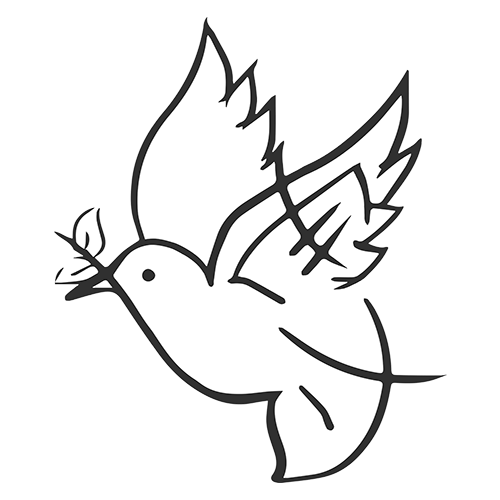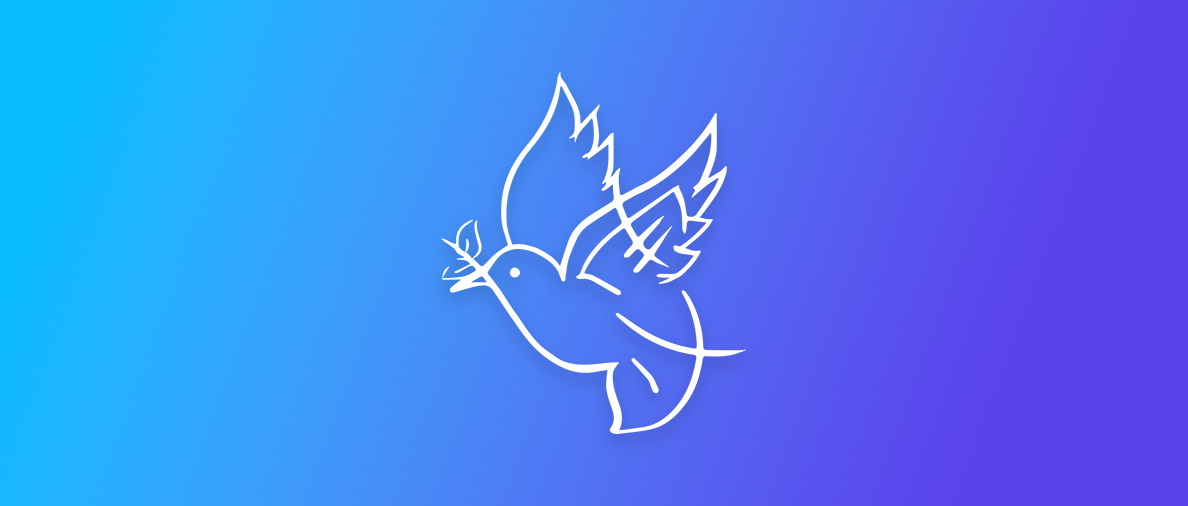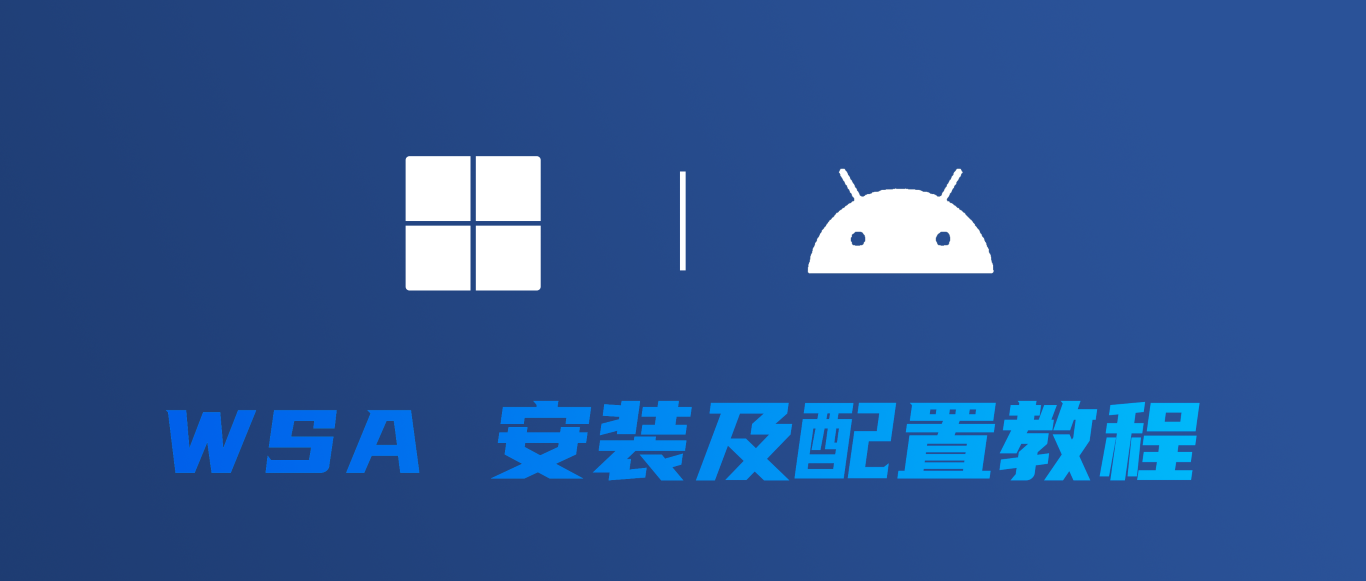
介绍一种很新的在 Windows 上运行安卓软件的方法
在 Windows 上运行安卓软件!WSA 详细配置教程
2022年已经接近尾声了,在微软的一次次弹窗提醒下,相信大部分的PC用户都更新到了 Windows 11。Window 11 除了带来一目了然的新的设计和更多的bug之外,其实还有一个处于测试中的实用功能——WSA。
WSA,顾名思义,就是运行在Windows上的Android子系统。说白了就是可以在Windows上运行安卓软件,这在之前就已经有安卓模拟器可以实现,但是WSA的体验更好。可以像使用Windows原生应用一样使用Android软件。
下面就详细为大家介绍一下如何安装配置 WSA。
一、修改地区
由于目前WSA还处于测试阶段,只上架了美区的微软应用商店,所以需要修改系统地区为美国。
首先打开设置,找到 “时间和语言”,然后点击 “语言和区域”。

找到 “国家或地区”,修改地区为 “美国”。

二、安装 WSA 和 APK 安装程序
打开WSA的安装链接:www.microsoft.com/store/productId/9P3395VX91NR
点击:Get in Store app,之后会跳转到 微软应用商店,点击安装并等待安装成功。

安装完成后,可以在微软应用商店下载另外一款用于给WSA安装APK的程序。在微软应用商店搜索WSA就可以找到。

等待两个软件都安装成功,在开始菜单中可以找到 “适用于Android 的 Windows 子系统设置”。
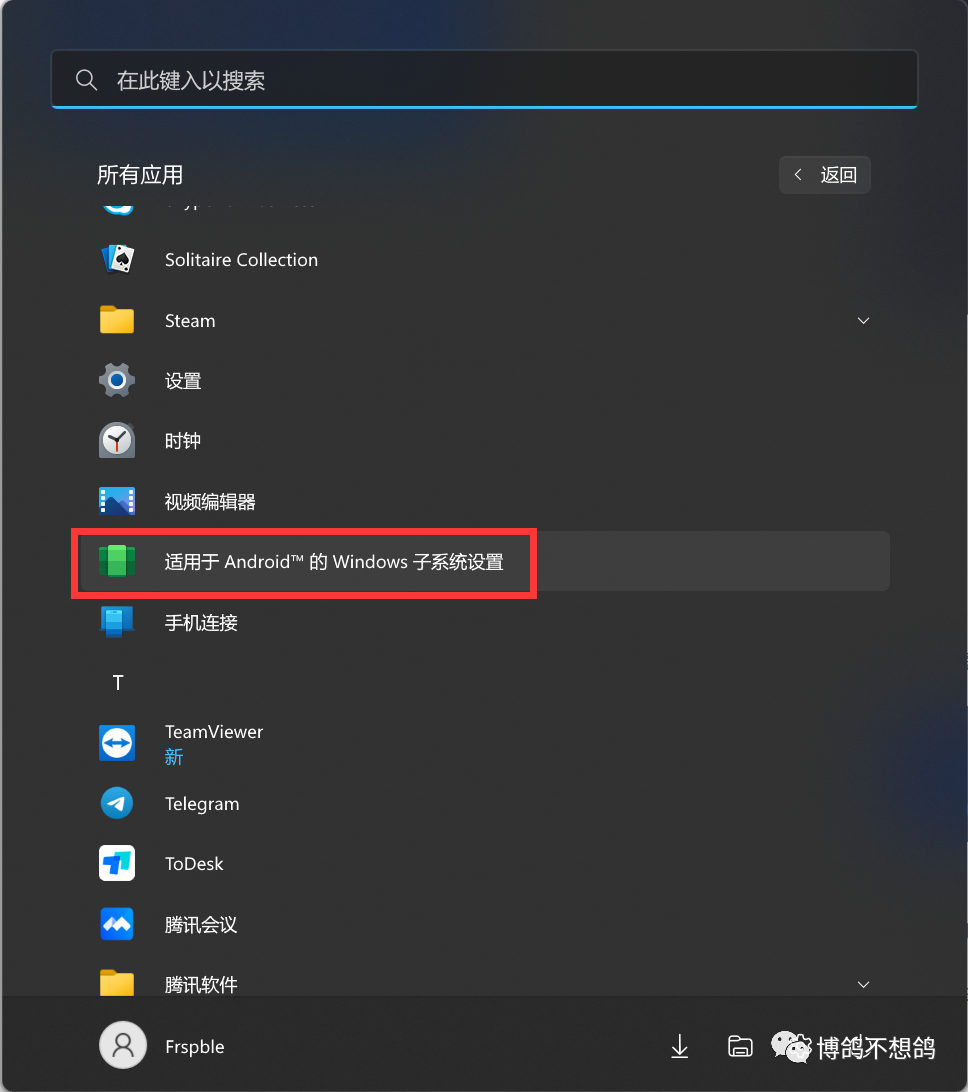
打开设置,启用 “开发人员模式”。

三、下载和配置 ADB(Android Debug Bridge)
ADB 是Android官方提供的调试工具,可以理解为连接电脑和Android设备的桥梁。通过这座桥梁可以操作Android设备,也就可以为WSA安装APK。
ADB 官网:https://developer.android.google.cn/studio/command-line/adb?hl=zh-cn
点击下载
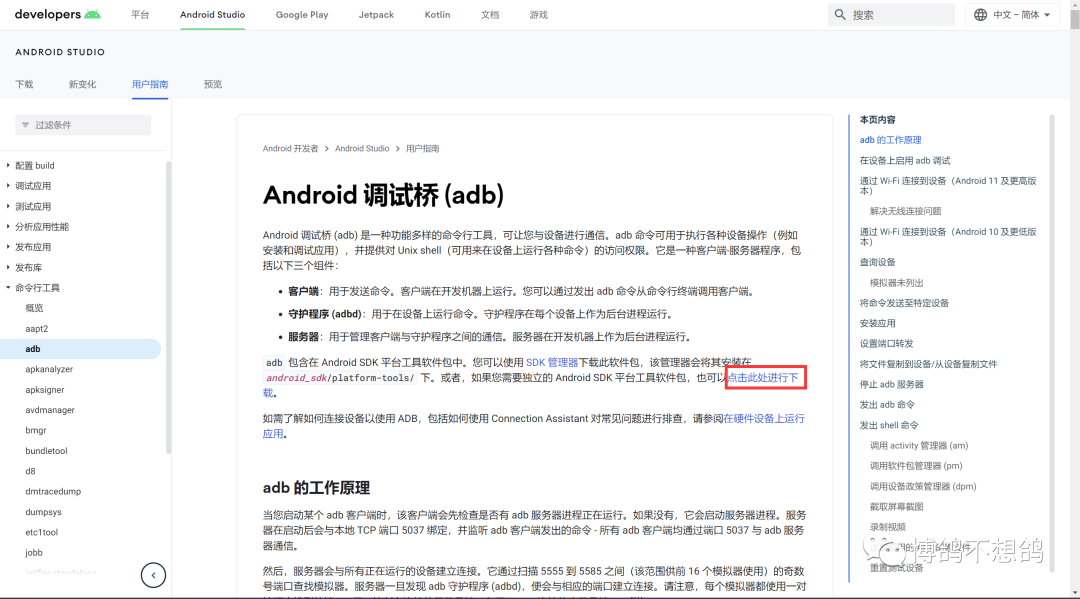


将下载好的压缩包解压到任意路径(不要包含中文),如图所示。
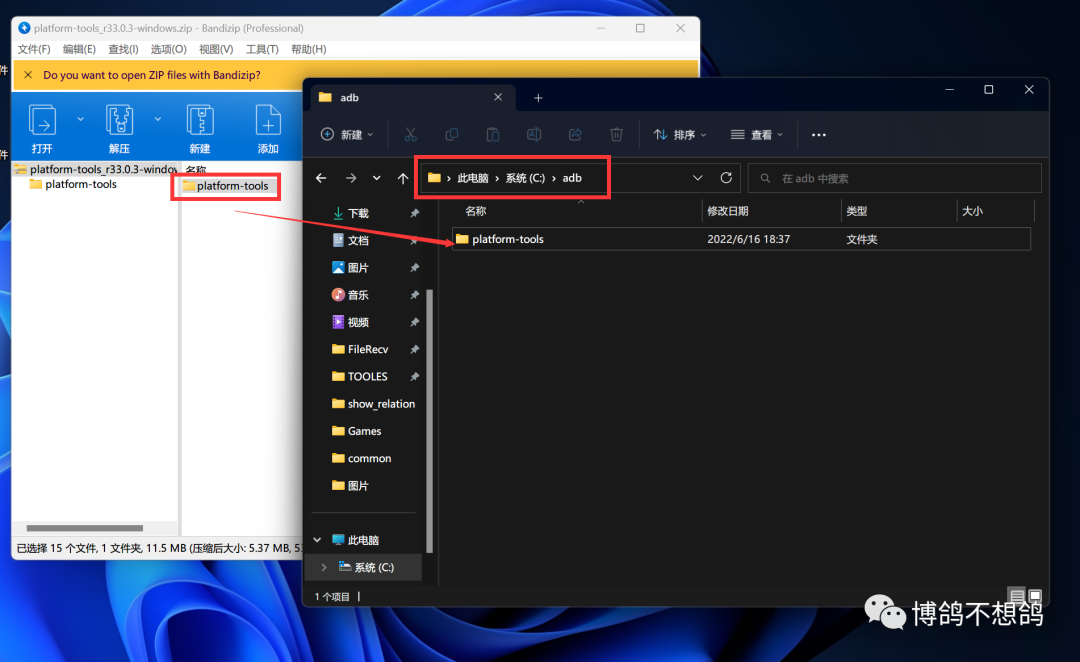
四、安装你需要的 APK
如果你正确完成了以上的配置,就可以直接双击你想要安装的APK,首次安装需要选择ADB路径,点击选取,选择你之前解压的ADB路径。


然后根据提示启动 WSA 并等待安装即可。



安装完成后将会自动运行你安装的App,想要再次启动时可以在开始菜单中找到该App。如果之后想要安装其他App,直接双击APK文件即可开始安装。
-
感谢你赐予我前进的力量